¶ 软件安装故障
¶ 始终提示“Bambu Studio 正在运行”(Windows)
此故障可能是由于旧版 Bambu Studio 软件出现问题无法正常退出导致的,最简单的解决方法就是尝试重启计算机并继续安装。
¶ 软件安装过程中覆盖文件失败(Windows)
此故障是由于 BambuSource.dll 错误加载导致的。由于 BambuSource.dll 在系统中是作为 Windows Media Player 的视频播放插件注册的,因此该文件可能被其他播放软件错误加载。可以通过找到被错误加载的 DLL 文件并手动删除来解决问题。
如果 DLL 文件删除失败,这是因为某些软件正在使用该 DLL 文件,重新启动计算机可以解决问题。但是,不排除一些使用该 DLL 文件的软件随系统自启动,在这种情况下该问题可能通过重启解决。此时,你需要手动终止该软件的运行,之后再继续安装 Bambu Studio。
¶ 其他故障
如果在安装过程中遇到其他问题,或以上方法无法解决问题,请联系我们获得技术支持。
在反馈故障时,请截图软件故障提示界面,并和其他相关信息一起作为附件发送给我们,以供技术团队进一步的分析排查。
¶ 首次启动故障
¶ VCRUNTIME140.dll, MSVCP140.dll 等文件缺失(Windows)
比如:
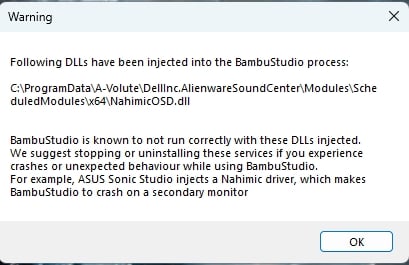
此故障是由于 Visual C++ 运行库安装失败导致的,重新手动安装 Visual C++ 运行库可以解决问题。
Visual C++ 运行库安装包位于 Bambu Studio 软件安装路径下plugin子目录中。
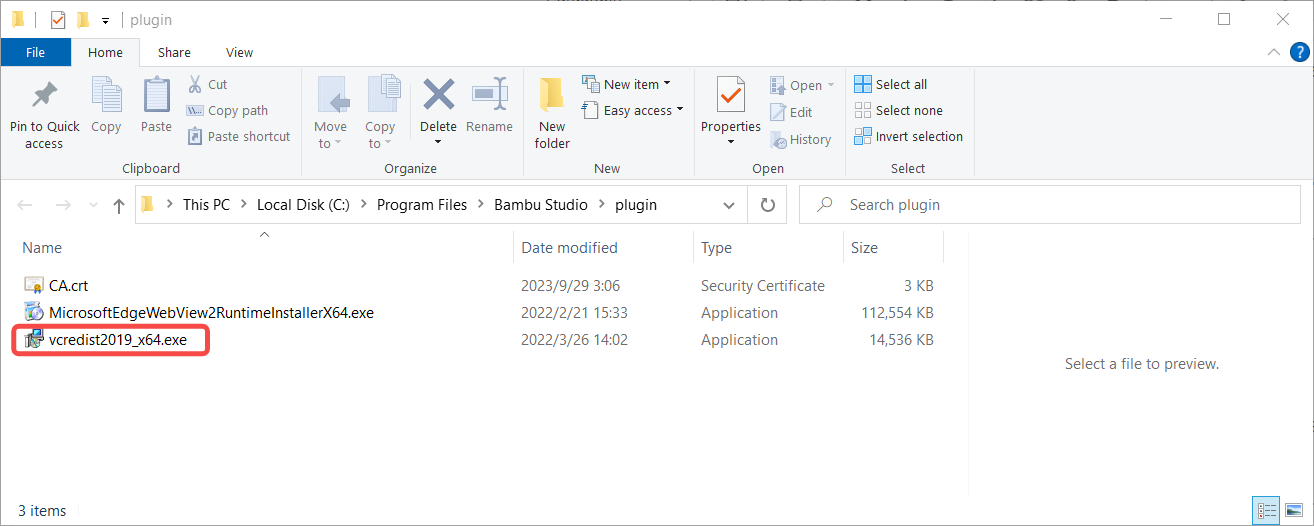
如果软件安装依旧失败,可能是您的系统环境设置存在冲突;建议您在全新的、正式版本的 Windows 操作系统环境中安装使用 Bambu Studio 软件。
同时,建议通过 Microsoft 手册下载最新 Visual C++ 库。
¶ 主页或向导对话框空白(Windows)
首次启动 Bambu Studio 软件时,您可能会遇到主页或向导对话框空白的情况。
比如:
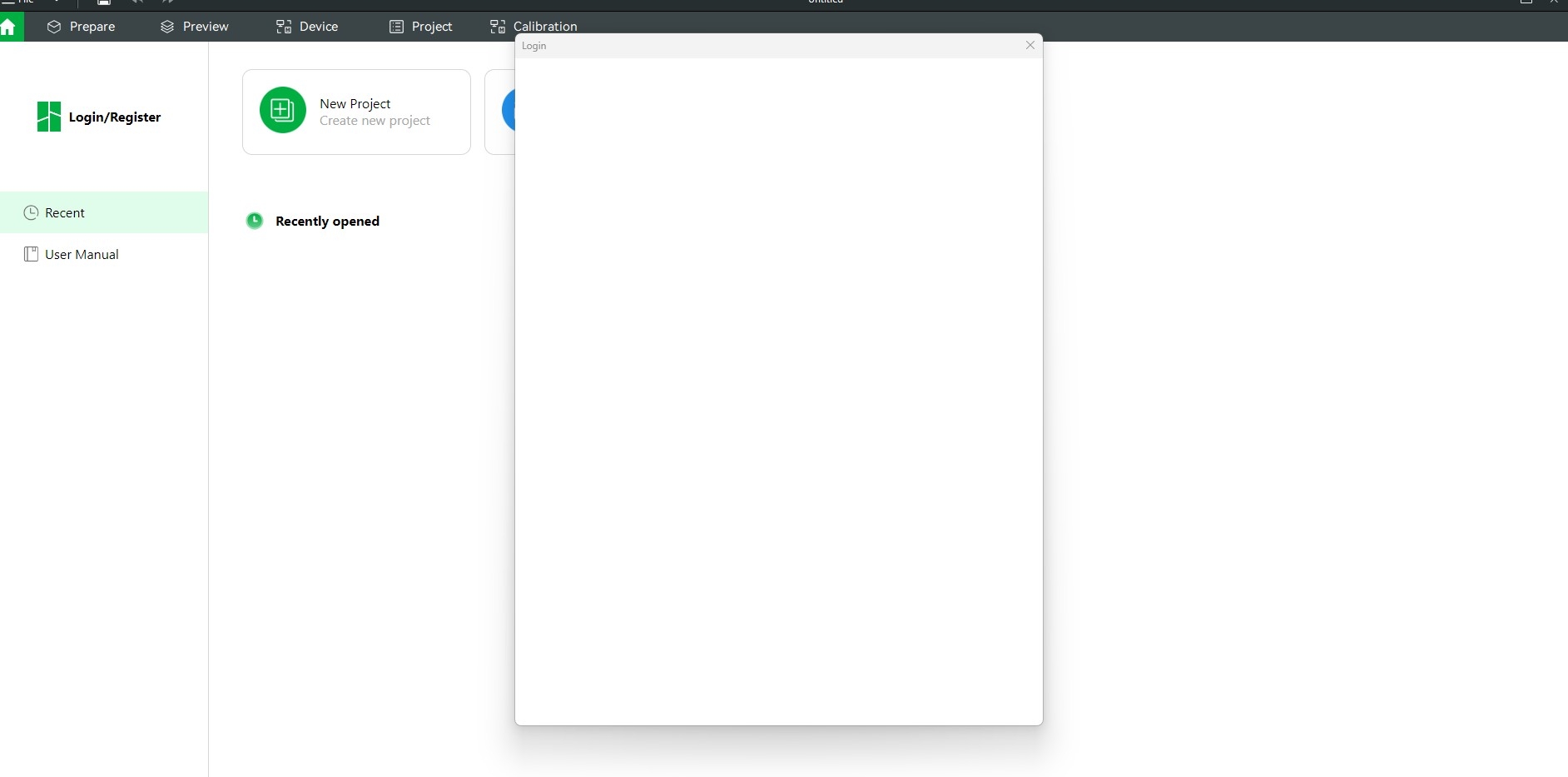
¶ 可能的原因一
可能是由于 Chrome 内核与您的 GPU 型号不兼容,导致 Chrome 渲染无法正常工作。您可以尝试按照以下方法解决该问题。
- 打开环境变量设置
- 将环境变量 WEBVIEW2_ADDITIONAL_BROWSER_ARGUMENTS 设置为 --disable-gpu-driver-bug-workarounds --ignore-gpu-blocklist
- 重启 Bambu Studio 软件
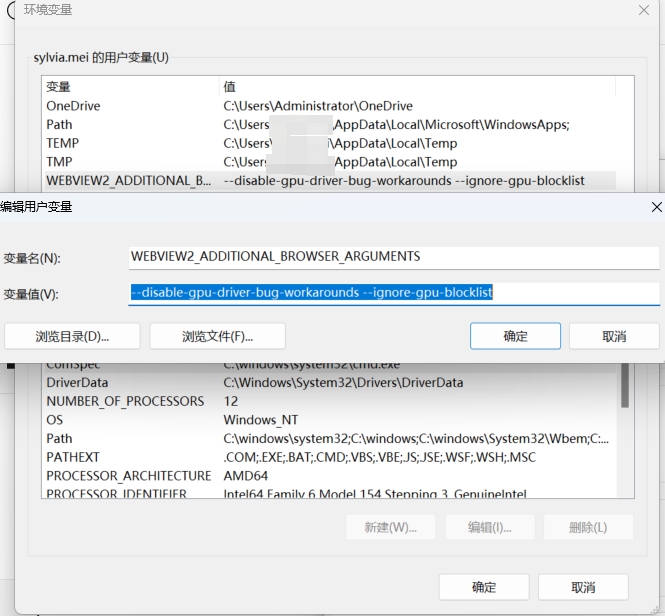
¶ 可能的原因二
可能是 Edge Runtime 安装失败导致的;此时您可以手动重新安装 Edge Runtime 来解决该问题。
Edge Runtime 安装包位于 Bambu Studio 软件安装路径下plugin子目录中。
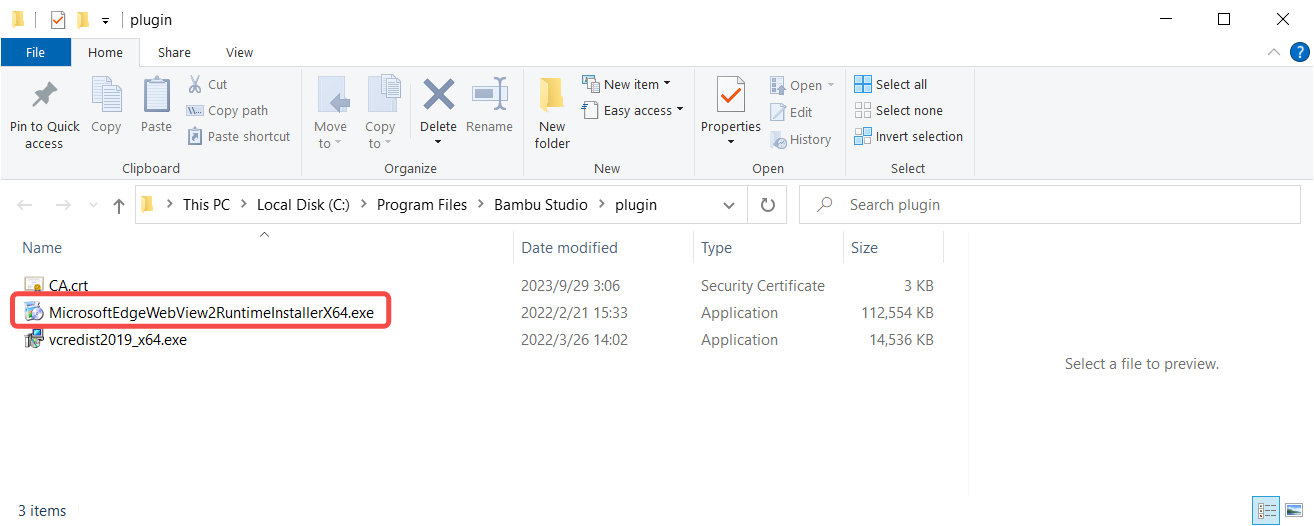
如果软件安装依旧失败,可能是您的系统环境设置存在冲突;建议您在全新的、正式版本的 Windows 操作系统环境中安装使用 Bambu Studio 软件。现请您将杀毒软件、防火墙关闭,并根据安装过程弹窗提示内容使用以下方法解决。
- 若弹窗提示“此计算机已有更新版本的 Microsoft Edge。如果此软件无法正常运行,请卸载 Microsoft Edge 并重试”、“安装时出现问题。错误代码: ……”等内容,如:
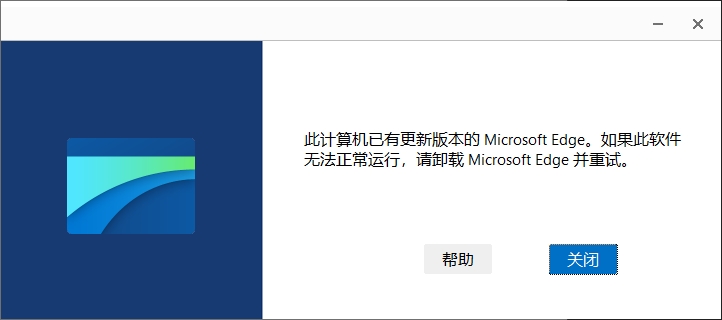
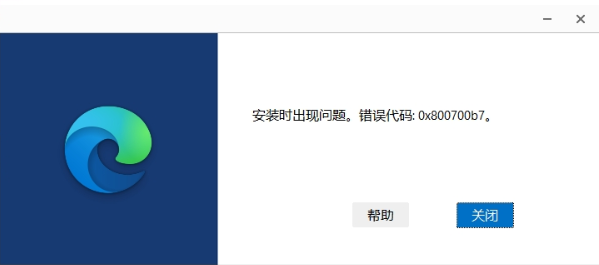
建议您修复 Edge 浏览器,若修复无效,则将 Edge 浏览器完全卸载后重新下载正式版本的 Edge 浏览器。
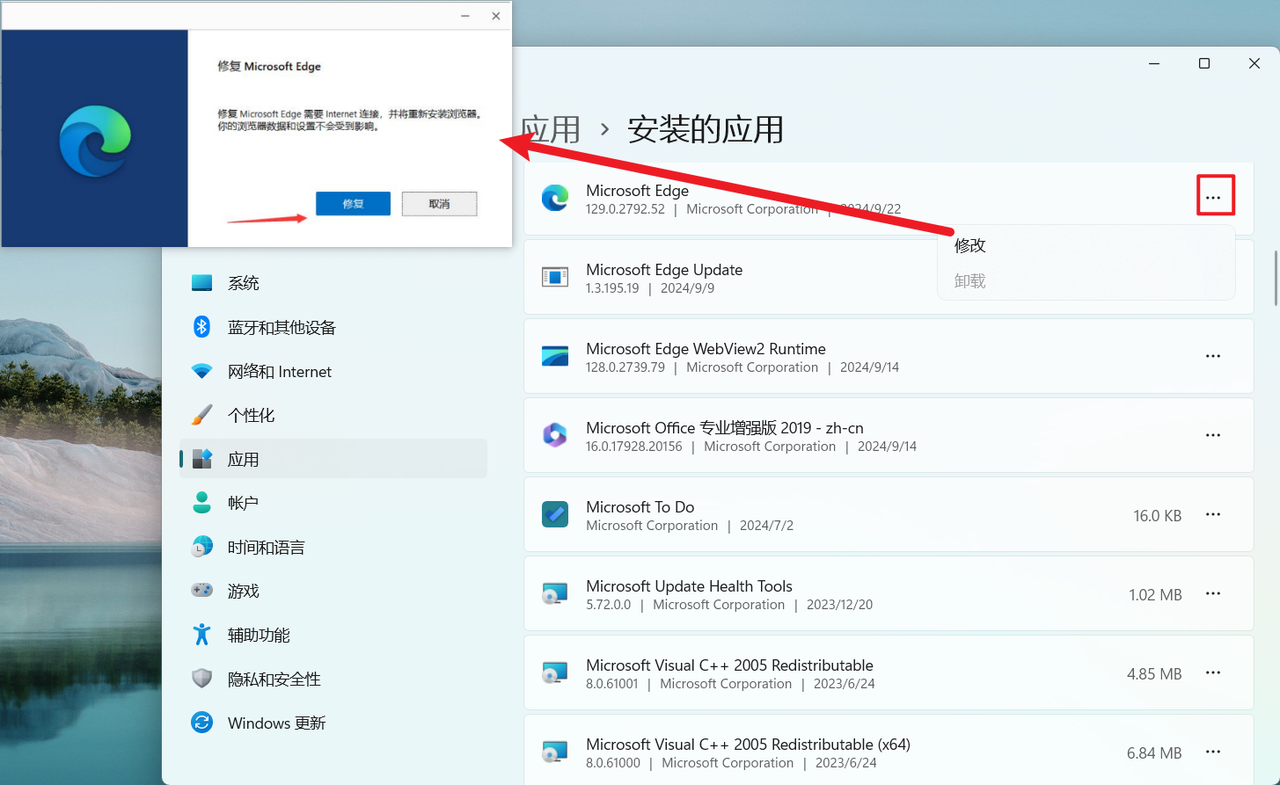
- 若弹窗提示“检查是否有可用的磁盘空间以及安装软件的权限。无法创建临时目录。”:
.png)
请跳转至文件夹 C:\Program Files (x86)\Microsoft,打开文件夹选项,点击查看,找到“隐藏受保护的操作系统文件(推荐)”,将“√”去掉:
.png)
将文件中出现的下图中文件或其他edge相关文件全部删除:
.png)
删除后重新安装Edge浏览器,即可打开Bambu Studio。
¶ 其他可能的原因
为了更好的排查问题,您可以使用 WebView2APISample 工具来测试 Edge runtime 是否正常运行。
WebView2APISample 工具可以从此处下载,解压后直接运行即可。
如果 Edge runtime 运行有任何问题,该工具会进行相应的错误提示;反馈问题时,您也可以附上工具提示的错误信息,以便我们更好地进行故障排查。
¶ 其他故障
如果您在软件首次启动时遇到其他故障,或者以上方法无法解决问题,请联系我们获得技术支持。
反馈问题时,请将软件日志和配置文件打包作为附件发送给我们。